Chromeにはシークレットモードという履歴を一切残さないモードがあります。
詳しくはこちら
通常シークレットモードでは拡張機能が表示されない(使えない)のですが、ある設定でシークレットモードでも使えるようになります。
シークレットモードで拡張機能を使う方法
まずは通常のChromeを表示し、追加したい拡張機能のアイコンを右クリックします。
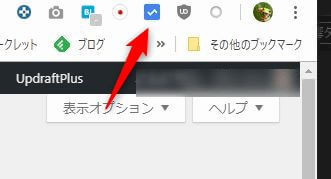
「拡張機能を管理」をクリック。
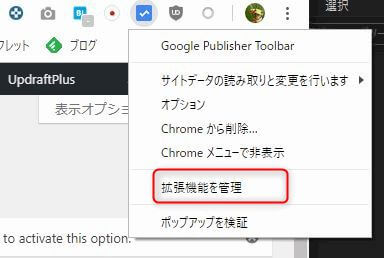
「シークレットモードでの実行を許可する」をオンにします。
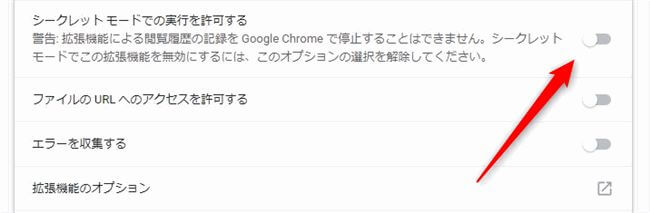
これで追加されました。
シークレットモードを表示してみましょう。Chrome右上のメニューから「シークレットウィンドウを開く」をクリック。
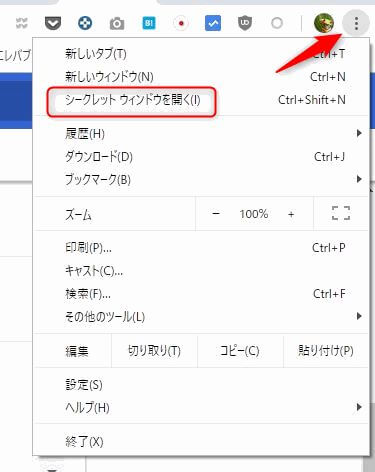
ちゃんと追加されていました。
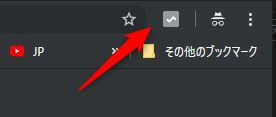
ただし、拡張機能を追加すると拡張機能の履歴には残ります。履歴データを見れるような拡張機能はやめたほうが良いかもしれません。
シークレットモードの拡張機能を削除したい場合は、先ほどの「シークレットモードでの実行を許可する」をオフにします。
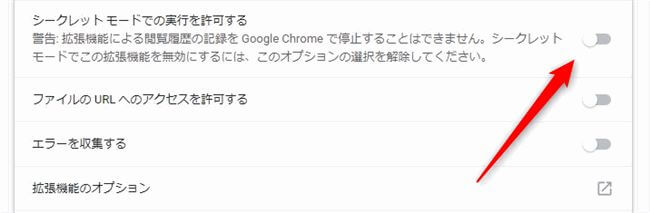
シークレットモードの拡張機能から削除をしてしまうと、通常のモードでも削除されるので気をつけてください。
また、シークレットモードはあくまでパソコンに履歴データが残らないだけなので、プロバイダや訪問先のサイトには情報が行きます。
あと、職場のネットワークのパソコンの場合も管理者にバレる可能性がゼロではないので、シークレットモードだからって社内でエッチなサイトなどは観ないほうが懸命です。。。
まとめ
今回は「Chromeのシークレットモードで拡張機能を使う方法!」をご紹介しました。
家族などで共有しているパソコンで、やばい履歴を見られたくない時はシークレットモードを活用してみてください。
なにかわからないことがあれば、お問い合わせフォームよりご相談ください。
この記事が少しでもお役に立てれば幸いです。

